Теперь вы должны знать, что Windows 8 позволяет пользователям закреплять веб-страницы, папки и диски на начальном экране для быстрого доступа. Бесплатный инструмент под названием Start Screen Pinner также доступен для прикрепления практически любого файла (текст, изображение или видео) к началу.
Ранее мы показали, как закрепить настройки панели управления и ПК на начальном экране, чтобы вы могли быстро открывать и изменять различные настройки системы. Пользователям, которые хотят прикрепить инструменты администрирования к начальному экрану, не нужно обращаться за помощью к сторонним инструментам, так как опция в Windows 8 позволяет пользователям быстро прикрепить более 20 инструментов администрирования к начальному экрану.

Этот параметр позволяет закрепить системный монитор, управление компьютером, диагностику памяти Windows, конфигурацию системы, просмотр событий, локальную политику безопасности, системную информацию, источники данных ODBC (64-разрядная версия), планировщик задач, монитор ресурсов, управление печатью, службы, очистка диска., Службы компонентов, Брандмауэр Windows с расширенными возможностями, Widows PowerShell ISE, Дефрагментация и оптимизация дисков и инициатор iSCSI.
Выполните приведенные ниже инструкции, чтобы закрепить вышеупомянутые инструменты администратора на начальном экране.
Шаг 1: Переключитесь на начальный экран. Поднимите чудо-кнопку «Настройки», переместив курсор мыши в верхний правый или нижний правый угол экрана и нажав «Настройки». Кроме того, вы также можете нажать горячую клавишу Windows + I, чтобы увидеть брелок Настройки.

Шаг 2. В разделе «Настройки» нажмите или коснитесь элемента «Плитки», а затем включите параметр « Показать инструменты администратора», чтобы увидеть более 20 инструментов администратора на начальном экране. Это оно!
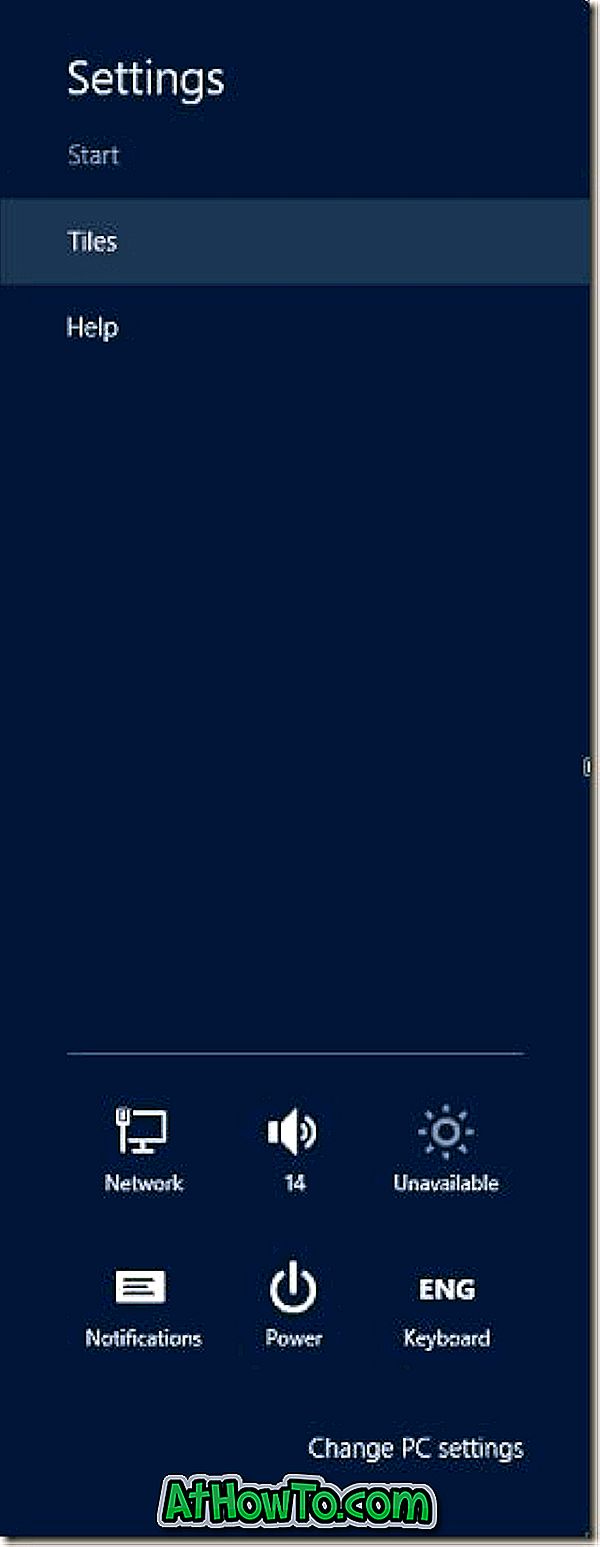
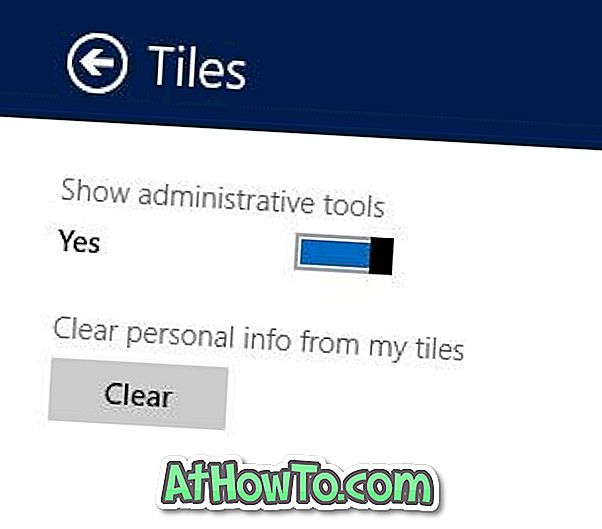
ПРИМЕЧАНИЕ. Если вы не видите опцию «Плитка» в окне «Настройки», убедитесь, что вы открыли окно «Настройки» в окне «Пуск». То есть при открытии чудо-кнопки «Настройки» в режиме рабочего стола не отображается параметр «Плитка».
Если вы хотите иметь только выбранные инструменты администратора, щелкните правой кнопкой мыши плитки, которые вы не хотите видеть на начальном экране, а затем нажмите или коснитесь Открепить от запуска.













